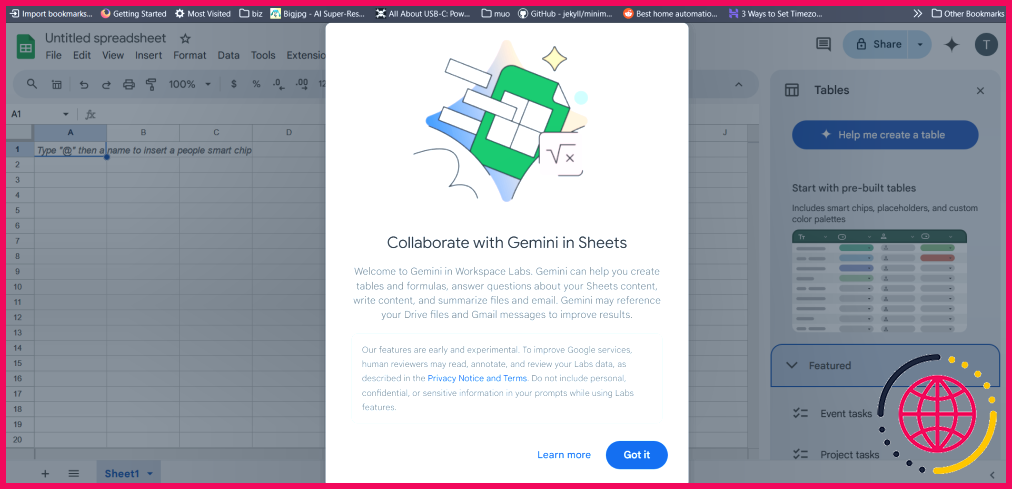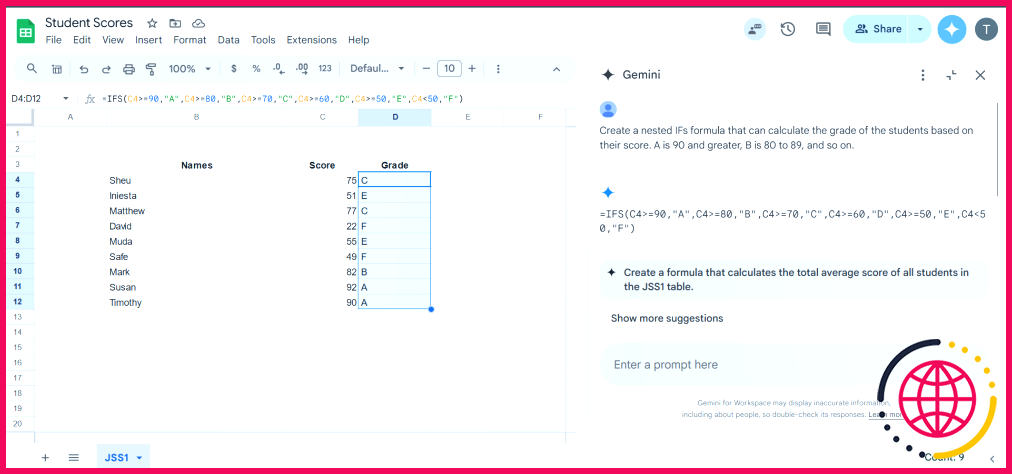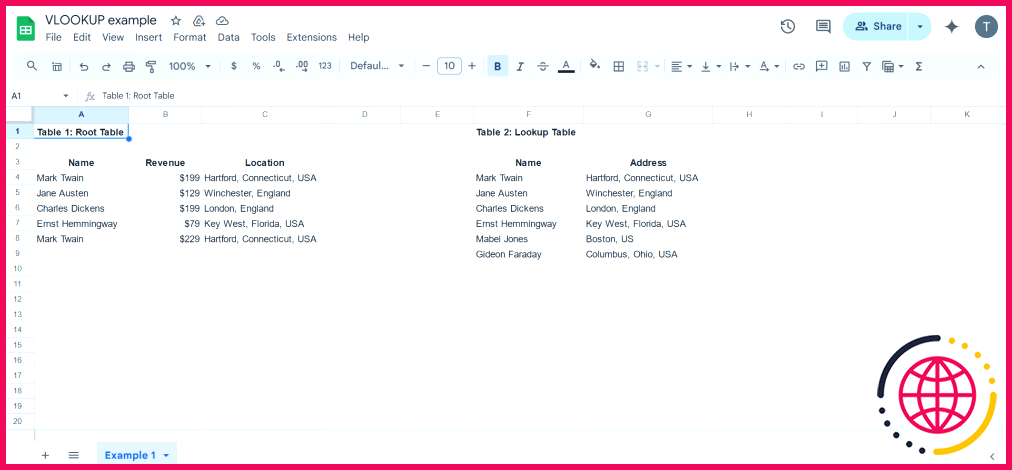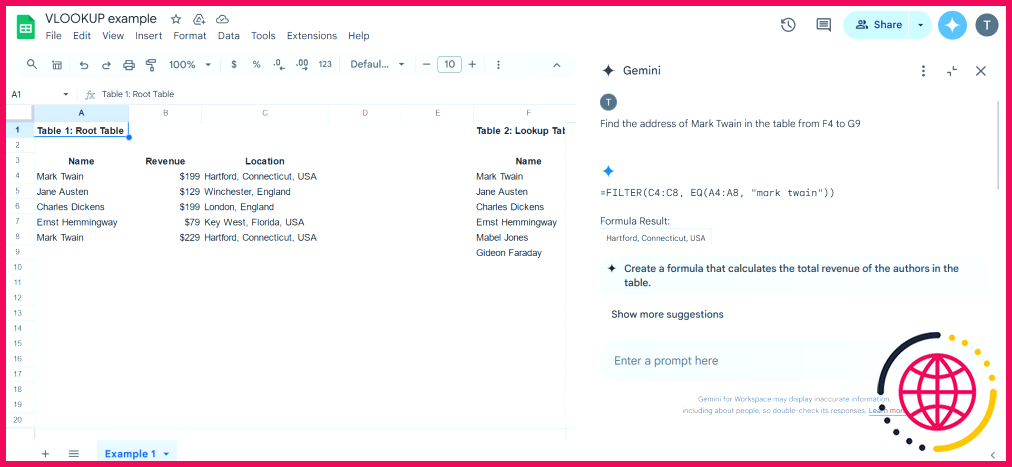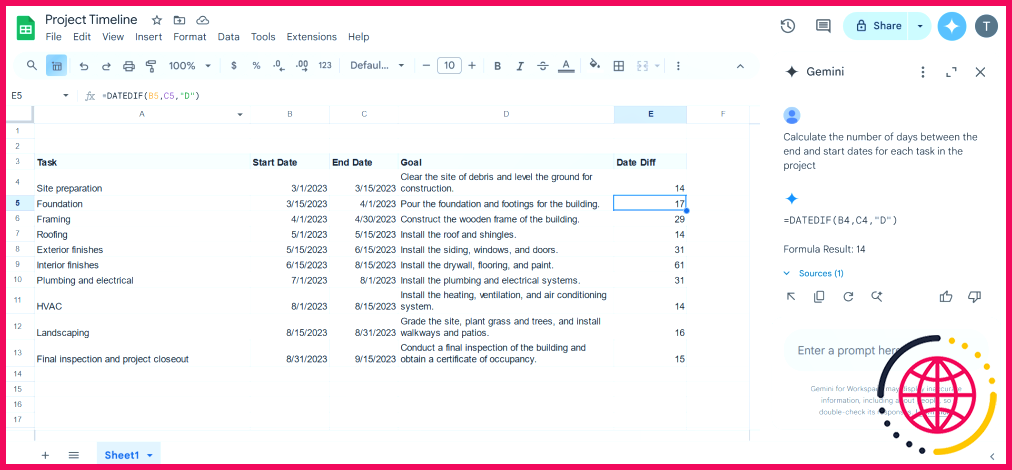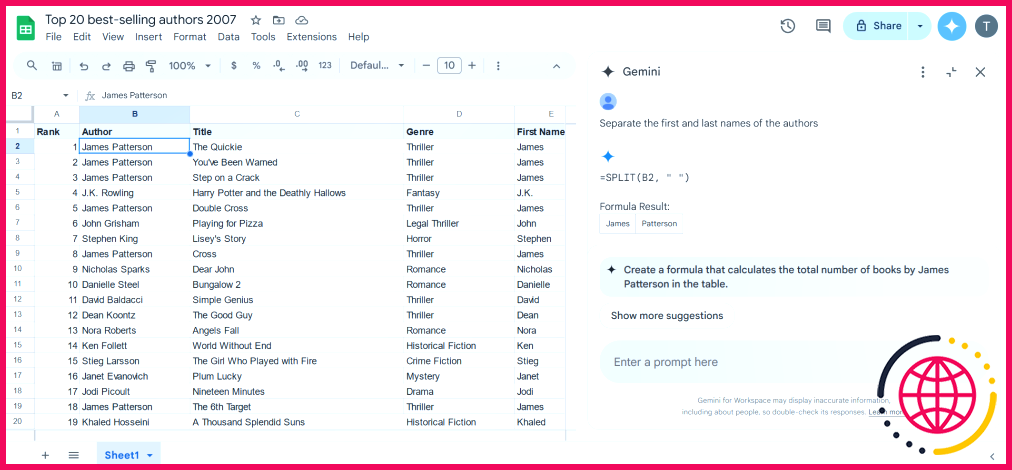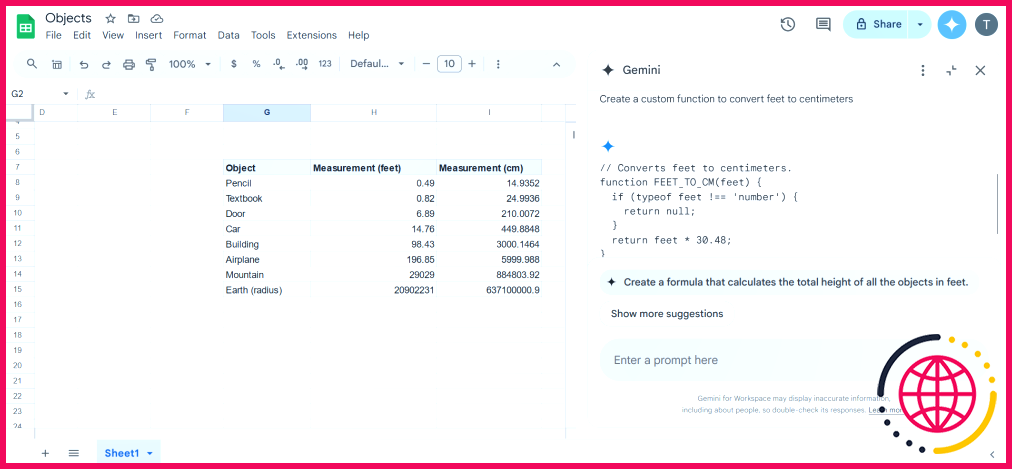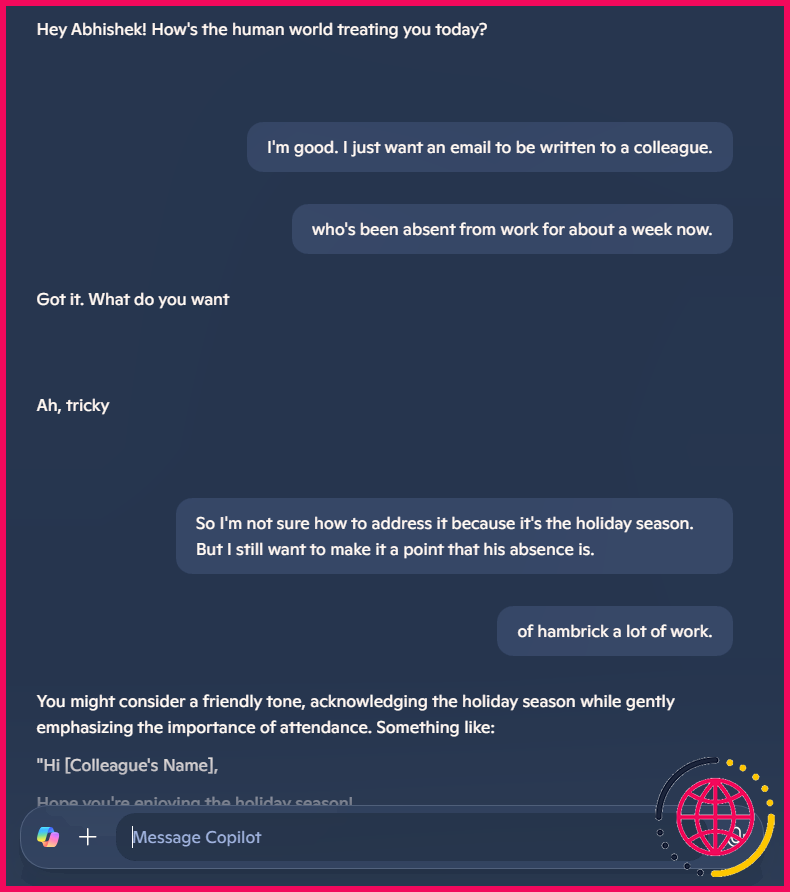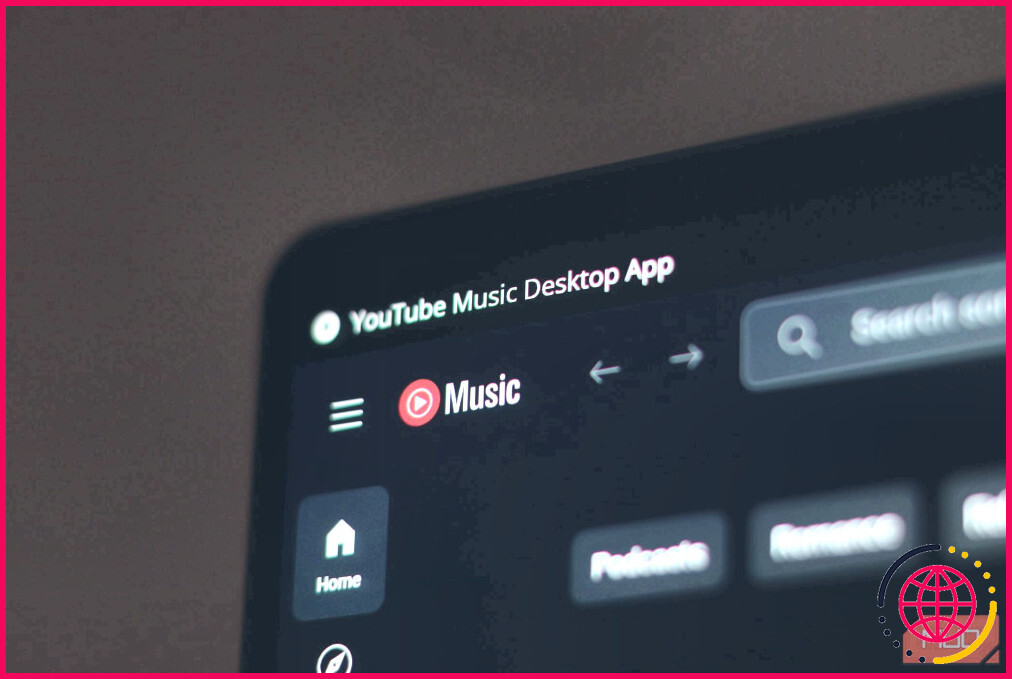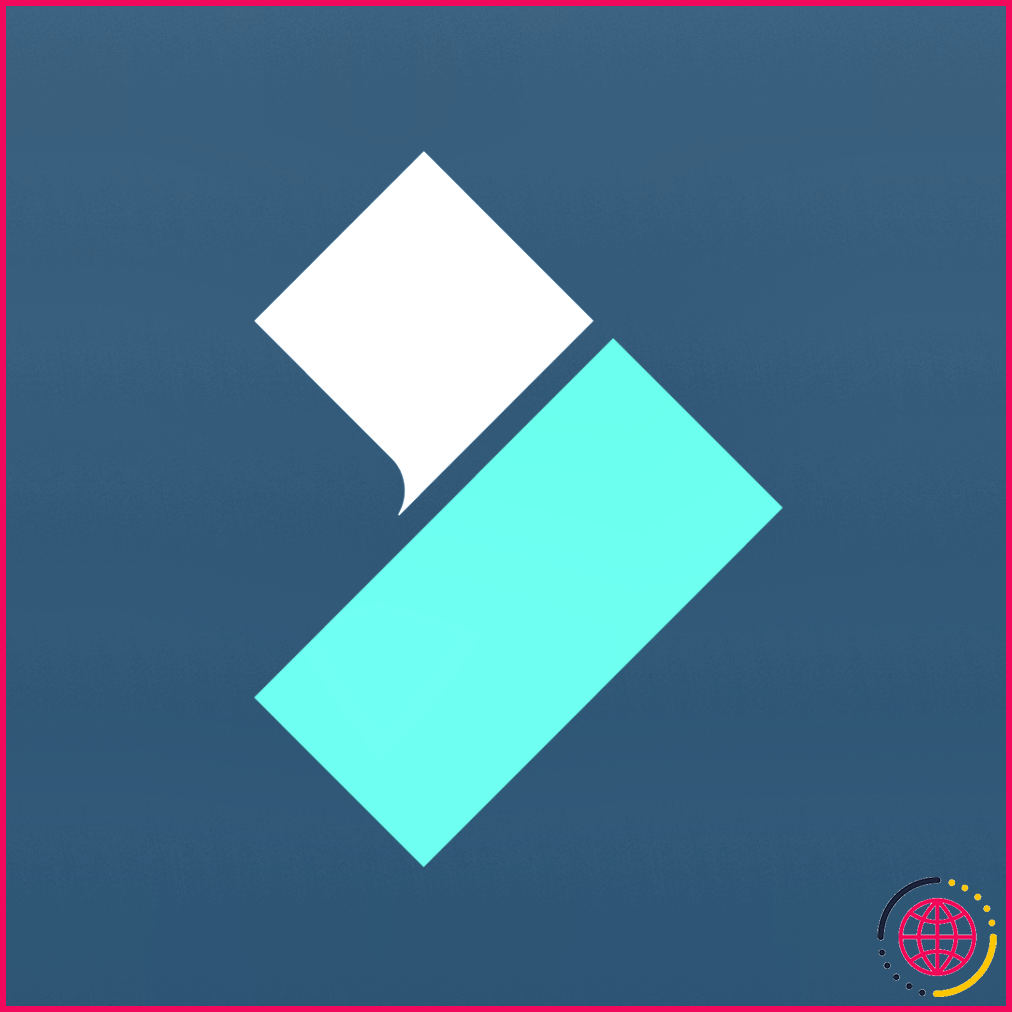J’ai arrêté d’écrire des formules dans Google Sheets : l’IA le fait pour moi
- Gemini simplifie l’écriture de formules IF imbriquées pour une analyse de données avancée dans Google Sheets.
- Gemini peut automatiser les recherches de données dans Google Sheets, économisant ainsi du temps et des efforts dans la recherche de valeurs.
- Gemini peut vous aider à créer des formules de date et d’heure dans Google Sheets en référençant les fonctions intégrées de Google.
Google Sheets est un outil puissant, notamment pour simplifier les feuilles de calcul et automatiser les calculs répétitifs à l’aide de fonctions. Mais soyons réalistes : créer des formules complexes pour une manipulation avancée des données peut être une tâche ardue, même pour les utilisateurs expérimentés.
Avec l’intégration de l’IA de Google, Gemini, directement dans Google Workspace, j’ai constaté que je n’avais plus besoin d’écrire manuellement des formules.
Comment ajouter Gemini à Google Sheets
Pour accéder à cette fonctionnalité, vous devez vous inscrire à Google Workspace Labs. C’est très simple à faire, à condition de vivre dans l’un des Pays et territoires pris en chargeVous pouvez ignorer cette section si vous avez actuellement accès à Workspace Labs.
Pour commencer à utiliser Gemini dans Workspace, inscrivez-vous sur le Site Web de Workspace LabsCochez les cases en bas de la page pour accepter les conditions de service et la politique de confidentialité, puis cliquez sur Soumettre.
Si vous vous êtes inscrit une fois à Workspace Labs mais que vous vous êtes désabonné, vous ne serez pas autorisé à vous inscrire à nouveau avec le même compte.
Les abonnés Google One AI Premium ont également accès à Gemini dans Google Workspace, ainsi qu’à plusieurs autres fonctionnalités. La fenêtre suivante devrait s’afficher la prochaine fois que vous ouvrirez Google Sheets.
1. Écriture de formules IF imbriquées
La fonction IF vous permet de tester une condition spécifique et de définir une valeur à renvoyer si elle est vraie et une autre valeur à renvoyer si elle ne l’est pas. Vous pouvez modifier vos instructions IF avec les opérateurs logiques AND, OR et NOT, et même imbriquer plusieurs instructions IF les unes dans les autres pour une analyse de données plus complexe dans Google Sheets.
L’imbrication est cependant une arme à double tranchant. Elle est techniquement capable de réaliser de nombreuses tâches lourdes, mais elle peut être assez lourde et difficile à utiliser si vous débutez avec les fonctions et les formules. Cependant, avec Gemini comme copilote, vous pouvez écrire des formules longues et visuellement compliquées qui font exactement ce que vous voulez.
Tout d’abord, vous devez ouvrir la feuille de calcul dans Google Sheets. Cliquez sur le losange Demandez à Gemini icône à côté de l’ Partager Le bouton et un panneau latéral devraient apparaître. Gemini analysera le contenu de la feuille de calcul et présentera un résumé.
Saisissez votre invite dans la zone de texte en bas du panneau latéral. Pour calculer les notes d’une classe d’étudiants, j’ai saisi l’invite suivante :
Créez une formule IF imbriquée qui peut calculer la note des étudiants en fonction de leur score. A est égal ou supérieur à 90, B est compris entre 80 et 89, et ainsi de suite.
Gemini a réussi à réaliser la tâche en un seul essai et a créé une formule qui a parfaitement fonctionné. Insérer L’icône sous la formule peut être utilisée pour l’ajouter à la feuille de calcul.
2. Automatisation de la recherche de données
Avec Gemini, vous n’avez plus besoin d’écrire des formules de recherche horizontales ou verticales. Vous pouvez exploiter la capacité de Gemini à analyser les données de votre feuille de calcul et à répondre aux demandes en fonction de sa compréhension. Cela signifie que vous pouvez rédiger vos requêtes en langage naturel et obtenir les résultats souhaités avec moins de temps et d’efforts.
Avec deux tables dans une feuille de calcul, une table racine et une table de recherche, je peux demander à Gemini de rechercher la valeur associée à un élément dans ma table racine.
Pour trouver l’emplacement de Mark Twain, j’ai entré l’invite suivante :
Trouvez l’adresse de Mark Twain dans le tableau de F4 à G9
Gemini a renvoyé la formule suivante : =FILTRE(G4:G9, EQ(F4:F9, « mark twain »))qui m’a donné l’adresse qui m’intéressait. Cela peut sembler trivial dans une feuille de calcul avec quelques éléments, mais cela peut changer la donne lorsque vous traitez des milliers d’éléments.
Il existe plusieurs trucs et astuces pour l’IA, mais le plus important est d’être aussi descriptif et précis que possible.
3. Création de formules de date et d’heure
Gemini peut référencer automatiquement toutes les fonctions de date et d’heure intégrées de Google lors de la création de formules à la demande. Avec Gemini, je peux ajouter l’heure actuelle à ma feuille de calcul, trouver le nombre de jours entre deux dates, convertir du texte non formaté en dates et utiliser d’autres fonctions de date et d’heure sans avoir à en mémoriser aucune.
Par exemple, l’invite ci-dessous renvoie avec précision une formule pour calculer la différence entre deux dates :
Calculez le nombre de jours entre les dates de fin et de début de chaque tâche du projet.
4. Fonctions de traitement de texte
Outre la création de formules de date et d’heure, Gemini peut également gérer des opérations de manipulation de texte dans Google Sheets. Gemini peut extraire du texte spécifique d’une ligne, convertir du texte en nombres et vice versa, et formater du texte sans que vous ayez à écrire de formules. Il peut également générer un nouveau texte en fonction des invites, faire des suggestions de validation des données et résumer le texte de votre feuille de calcul dans le même flux de travail.
Vous pouvez même référencer votre boîte de réception Gmail et vos fichiers Drive dans vos invites, par exemple :
- Lister les sujets des trois derniers emails envoyés à .
- Résumez les points clés de Drive
Cliquez Sources sous la réponse pour voir les fichiers que Gemini a utilisés dans sa réponse.
5. Création de fonctions personnalisées
Les fonctions personnalisées constituent un excellent moyen d’étendre les fonctionnalités intégrées de Google Sheets. Cela implique l’écriture de code dans Google Apps Script, une plate-forme de script propriétaire basée sur le cloud pour Google Workspace.
Si vous avez une idée de fonction personnalisée mais que vous n’avez pas de compétences avancées en codage, vous pouvez décrire votre concept à Gemini et laisser l’IA générer le code pour vous. Par exemple, j’ai utilisé Gemini pour créer un script simple qui convertit les pieds en centimètres. Gemini peut également gérer des tâches plus complexes, telles que la traduction de langues ou la récupération de mises à jour en direct sur Internet.
Bien que Gemini ne soit pas parfait, il génère avec succès les bonnes formules environ sept fois sur dix, d’après mon expérience. Malgré ses imperfections, il permet de gagner beaucoup de temps et peut même être un outil d’apprentissage précieux. Cependant, si vous devez souvent écrire des formules, rien ne remplace la maîtrise des fonctions essentielles de Google Sheets. Gemini est un assistant puissant, mais la compréhension des principes fondamentaux sera toujours essentielle pour tirer le meilleur parti de vos feuilles de calcul.